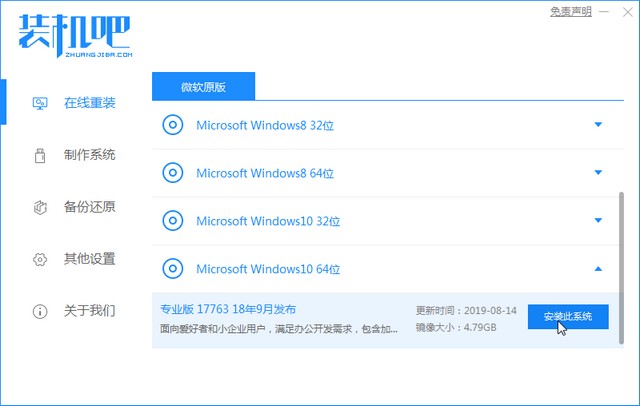win10电脑如何安装原神电脑版?win10系统安装原神PC版的详细操作方法
- 编辑:飞飞系统
- 时间:2021-06-28
win10电脑如何安装原神电脑版?原神作为一款多客户端游戏,不仅支持手机等移动端设备,同时还针对电脑用户推出的电脑客户端,可以让用户通过电脑获得更加出色的画面表现和操纵体验。今天飞飞小编就给大家分享一下win10系统安装原神PC版的详细操作方法,让大家能够以最为完美的状态完成原神电脑版的游戏安装,有兴趣的朋友赶紧来看看吧!
1、打开浏览器百度搜索 "原神", 确认官网无误后点击进入
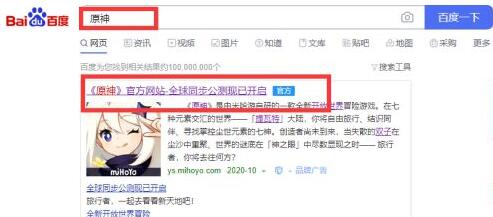
2、点击 "PC端下载", 并将其保存到桌面

3、双击启动安装程序

4、勾选 "已阅读并许可"
5、点击 "自定义安装",然后再点击 "更改" 选择需要安装的目录(默认是在C盘,为了不影响到系统的流畅度,所以我们选择C盘之外的其它磁盘)
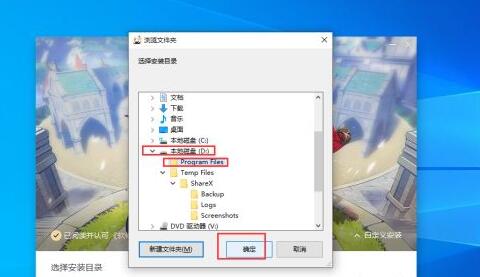
6、点击 "立即安装"
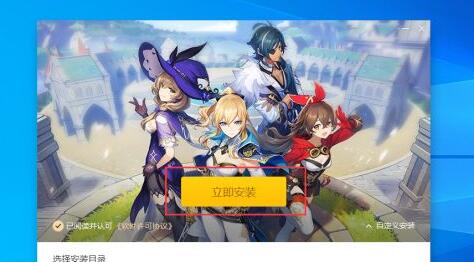
7、点击 "立即打开"
8、点击 "获取游戏", 即开始下载游戏主体
9、至此,安装完毕
以上就是win10系统安装原神PC版的详细操作方法,大家只需要按照上面的方法来进行设置,就可以轻松完成原神电脑版的安装了。
win10系统安装原神PC版的详细操作方法
1、打开浏览器百度搜索 "原神", 确认官网无误后点击进入
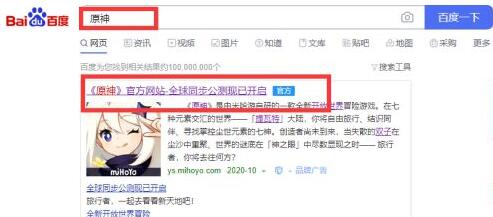
2、点击 "PC端下载", 并将其保存到桌面

3、双击启动安装程序

4、勾选 "已阅读并许可"
5、点击 "自定义安装",然后再点击 "更改" 选择需要安装的目录(默认是在C盘,为了不影响到系统的流畅度,所以我们选择C盘之外的其它磁盘)
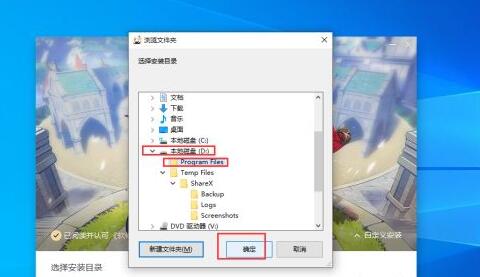
6、点击 "立即安装"
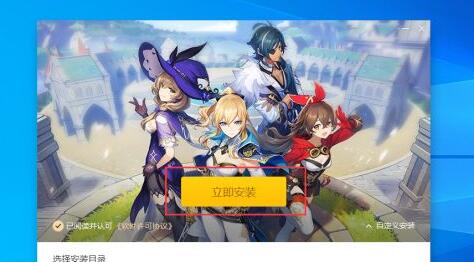
7、点击 "立即打开"
8、点击 "获取游戏", 即开始下载游戏主体
9、至此,安装完毕
以上就是win10系统安装原神PC版的详细操作方法,大家只需要按照上面的方法来进行设置,就可以轻松完成原神电脑版的安装了。